Praktis, Ini 2 Cara Pakai Circle to Search di Samsung Galaxy A35
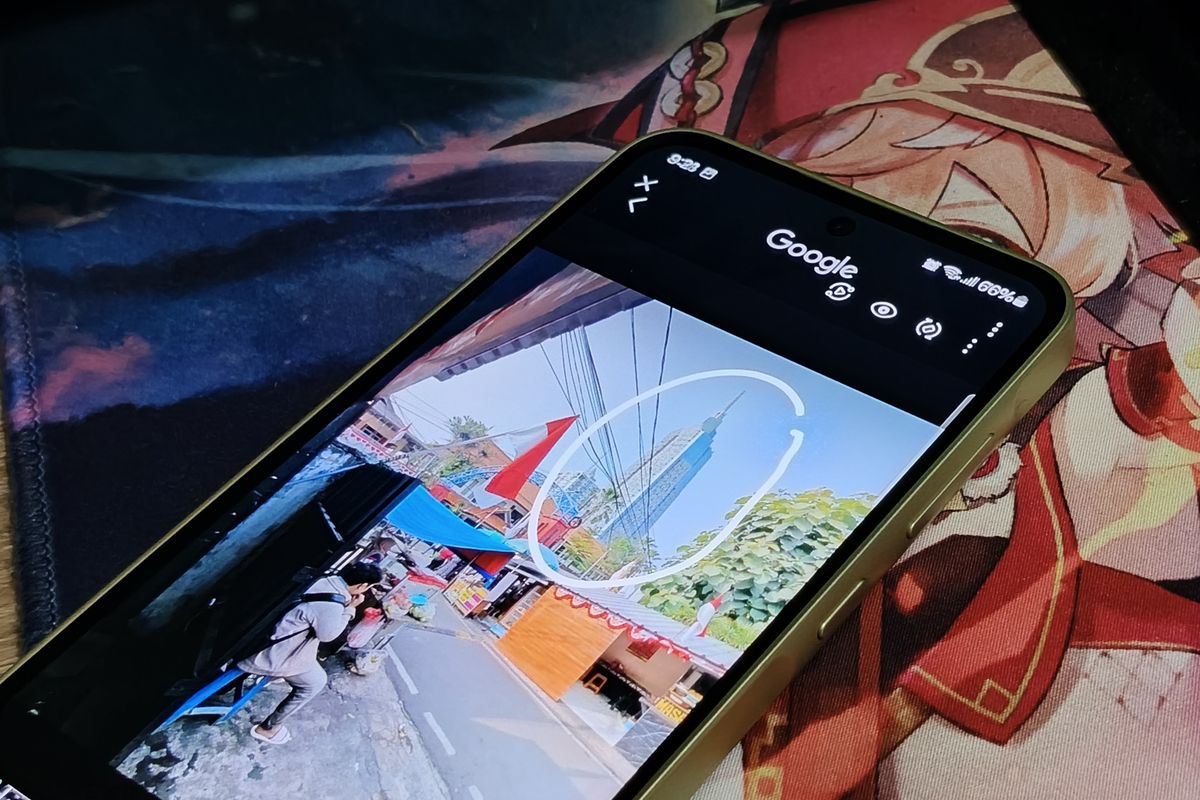
- Circle to Search merupakan salah satu fitur andalan yang ada di ponsel flagship Samsung Galaxy S24 Series. Selain di seri ponsel tersebut, fitur itu kini juga hadir di sejumlah ponsel Samsung lainnya, termasuk Galaxy A35.
Dukungan Circle to Search di ponsel tersebut hadir bersamaan dengan varian warna Galaxy A35 baru, yaitu Awesome Lemon yang dirilis di Indonesia pada akhir Agustus lalu.
Dengan fitur tersebut, pengguna bisa melakukan pencarian informasi di internet dengan cara melingkari obyek yang ingin diketahui informasinya lebih lanjut.
Fitur ini bisa dipakai ketika pengguna memakai atau membuka aplikasi manapun, seperti aplikasi galeri, kamera, media sosial macam Instagram, dan lain sebagainya.
Baca juga: Menggenggam Galaxy A35 Varian Awesome Lemon, Apa Bedanya dengan Galaxy A55?
Ketika berbagai aplikasi tersebut menampilkan suatu konten, pengguna bisa memakai Circle to Search untuk melingkari obyek atau barang yang detail informasinya ingin diketahui, atau tempat dan di toko apa barang tersebut dijual.
Nah, sama seperti di Samsung S24 Series, pengguna bisa memakai Circle to Search dengan dua cara, yaitu dengan cara menekan tombol navigasi Home Button atau Navigation Handle.
Cara yang kedua bisa dipakai ketika pengguna mengaktifkan mode navigasi melalui gestur usapan (swipe).
Lantas, bagaimana cara memakai Circle to Search menggunakan kedua metode tersebut?
1. Circle to Search dengan Home Button di Galaxy A35
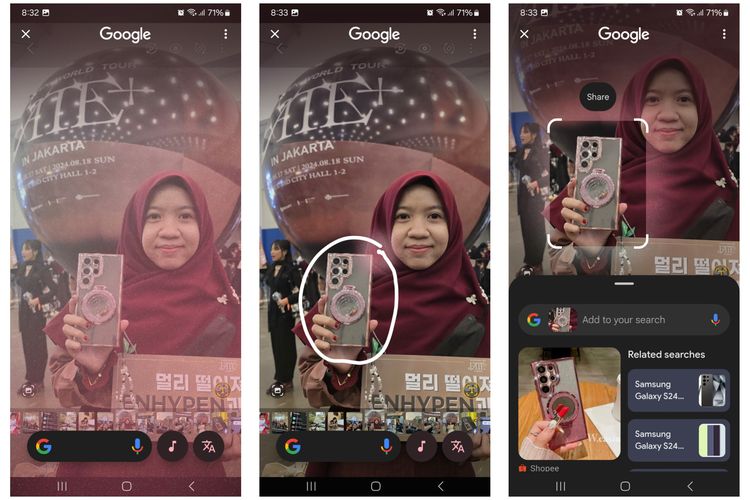 /BILL CLINTEN Cara pakai Circle to Search di Galaxy A35 pakai tombol Home.
/BILL CLINTEN Cara pakai Circle to Search di Galaxy A35 pakai tombol Home.- Buka atau tampilkan aplikasi atau konten yang berisi obyek yang hendak dicari tahu informasinya.
- Tekan dan tahan tombol Home yang ada di bagian tengah bawah layar.
- Lepas tombol Home ketika layar sudah sedikit berkedip dan konten yang tampil di layar sudah berubah warna menjadi agak buram.
- Lingkari obyek yang ingin diketahui informasinya, seperti casing HP yang dilingkari di atas.
- Beberapa saat kemudian, ponsel akan menampilkan hasil pencarian Google lewat jendela pop-up yang akan muncul dari bawah hingga ke bagian tengah layar.
- Pengguna kemudian bisa melakukan swipe ke atas pada tampilan jendela pop-up untuk melihat hasil pencarian lebih leluasa dengan tampilan layar penuh.
2. Circle to Search dengan Navigation Handle di Galaxy A35
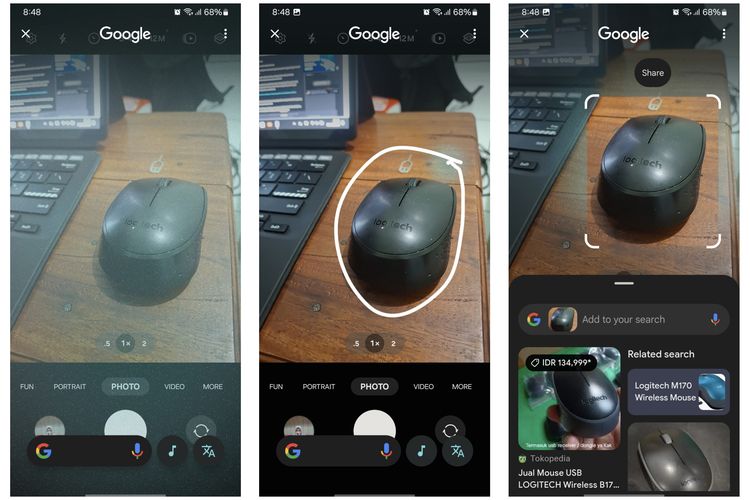 /BILL CLINTEN Cara pakai Circle to Search di Galaxy A35 pakai tombol Navigation Handle.
/BILL CLINTEN Cara pakai Circle to Search di Galaxy A35 pakai tombol Navigation Handle.- Buka atau tampilkan aplikasi atau konten yang berisi obyek yang hendak dicari tahu informasinya.
- Tekan dan tahan tombol Navigation Handle (berbentuk seperti garis putih panjang) yang ada di bagian tengah bawah layar.
- Lepas tombol Navigation Handle ketika layar sudah sedikit berkedip dan konten yang tampil di layar sudah berubah warna menjadi agak buram.
- Lingkari obyek yang ingin diketahui informasinya. seperti mouse komputer yang dilingkari di atas.
- Beberapa saat kemudian, ponsel akan menampilkan hasil pencarian Google lewat jendela pop-up yang akan muncul dari bawah hingga ke bagian tengah layar.
- Pengguna kemudian bisa melakukan swipe ke atas pada tampilan jendela pop-up untuk melihat hasil pencarian lebih leluasa dengan tampilan layar penuh.
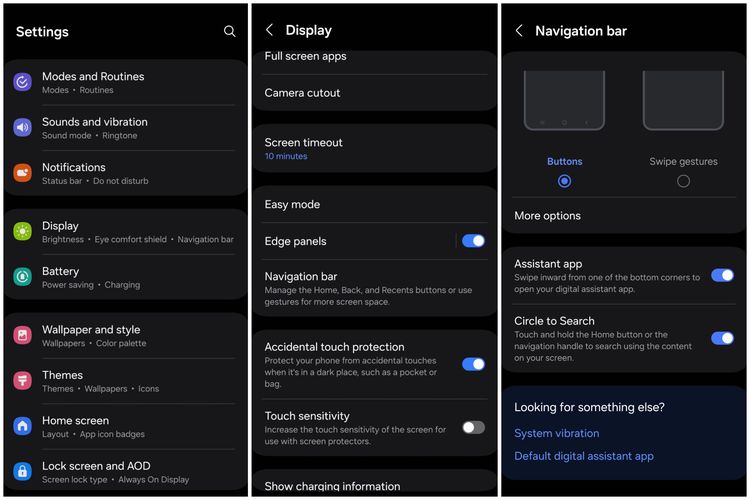 /BILL CLINTEN cara mengaktifkan Circle to Search di Galaxy A35.
/BILL CLINTEN cara mengaktifkan Circle to Search di Galaxy A35.Perlu dicatat, fitur Circle to Search membutuhkan koneksi internet untuk bisa bekerja dengan normal. Sebab, fitur ini memang mengandalkan mesin pencari (search engine) Google untuk mencari informasi di dunia maya.
Baca juga: Unboxing dan Hands-on Samsung Galaxy A35 5G
Jika tak ada koneksi internet, maka pengguna akan ditampilkan dengan jendela peringatan yang berbunyi "Screen search isn't available" atau "Fitur cari cepat tidak tersedia".
Pastikan pula fitur Circle to Search sudah aktif. Apabila belum, maka fitur ini bisa diaktifkan melalui menu "Settings" > "Display" > "Navigation bar" > dan "Circle to Search". Di tampilan yang sama, pengguna juga bisa memilih metode navigasi yang dipakai, yaitu melalui tombol navigasi atau gestur.
Circle to Search saat ini sudah tersedia di Galaxy A35 versi Indonesia. Ponsel tersebut sudah bisa didapatkan di Tanah Air dengan harga Rp 4.999.000 (8/256 GB). Pembelian bisa dilakukan di situs web resmi Samsung Indonesia di tautan berikut ini.
Terkini Lainnya
- Cara Migrasi Kartu SIM Fisik ke E-SIM Telkomsel via Online, Mudah dan Cepat
- Samsung Galaxy M56 5G Meluncur, Bawa Bodi Tipis dan Datar
- Nvidia Hadapi Kerugian Rp 92 Triliun Imbas Ekspor Chip Dibatasi
- WhatsApp Siapkan Fitur Baru, Orang Lain Tak Bisa Simpan Foto dan Video Kita
- Video Lama Ungkap Alasan Bos Apple Pilih Rakit iPhone di China
- Jadwal MPL S15 Minggu Ini, Ada "Derby Klasik" RRQ Hoshi vs Evos Glory
- Hadiah Kompetisi E-sports EWC 2025 Tembus Rp 1 Triliun
- iPhone 6s Kini Masuk Kategori HP Lawas
- Meta Tambah Keamanan Akun Instagram Remaja Indonesia, Batasi Live dan DM
- Arti Logo XLSmart, Operator Seluler Hasil Merger XL-Smartfren
- XLSmart Resmi Beroperasi, Janjikan Peningkatan Layanan
- Cara Cek Tilang ETLE via Online
- 10 HP Terlaris di Indonesia
- 50 Ucapan Jumat Agung 2025 Penuh Kasih dan Harapan buat Dibagikan ke Medsos
- Mobile Legends Kolaborasi dengan Naruto, Ada Skin Sasuke, Kurama, dll
- Jadwal Playoff MPL S14, Team Liquid ID dan RRQ Hoshi Menunggu di Upper Bracket Semifinal
- Hati-hati, File Microsoft Word Bisa Terhapus Sendiri saat Disimpan
- Google Hapus Antivirus Kaspersky dari Play Store, Kenapa?
- Trik Bikin Poster AI di WhatsApp dengan Copilot, Tinggal “PC” Chatbot Saja
- iPhone 15 Pro Max Jadi Smartphone Terlaris di Dunia